Hoe een logo in Photoshop te maken

Voordat u begint met het maken van een logo in Photoshop, moeten we de olifant in de kamer aanpakken - Photoshop CC is niet gebouwd met logo-ontwerp in gedachten. Een van de fundamentele kwaliteiten van een logo is in staat om op en neer te schalen zonder enig verlies van kwaliteit. Dit is de reden waarom vector-gebaseerde software, zoals Illustrator, de voorkeursoptie is voor het maken van logo's, waar Photoshop's pixelbasis minder geschikt is. Voor meer informatie over het ontwerpen van een logo met behulp van Illustrator, kijk dan uit Deze handige gids , wat je door het proces zal brengen, van concept tot voltooiing.
Maar wat Photoshop heeft geen applicatie, het maakt meer dan goed in populariteit, vooral in vergelijking met Illustrator cc Dus als u moet weten hoe u een standout-logo kunt maken, maar niet wilt betalen voor software die u niet nodig hebt, is deze tutorial voor u. We zullen u doorlopen hoe u een basislogo in Photoshop ontwerpen, met behulp van eenvoudige vormgereedschappen, hellingen en tekstopties. Ontdek deze opties en je maakt je eigen logo's in Photoshop in een mum van tijd. We gebruiken Photoshop CS6, maar hetzelfde proces is van toepassing op andere versies.
Als het gaat om het feitelijk ontwerpen van uw eigen logo, moet u mogelijk beginnen met nadenken over merkidentiteit en -stijl. Ga voor meer inspiratie naar onze Pro Guide to logo ontwerp , wat je alles vertelt wat je moet weten over de wereld van logo's.
01. Maak een nieuw canvas
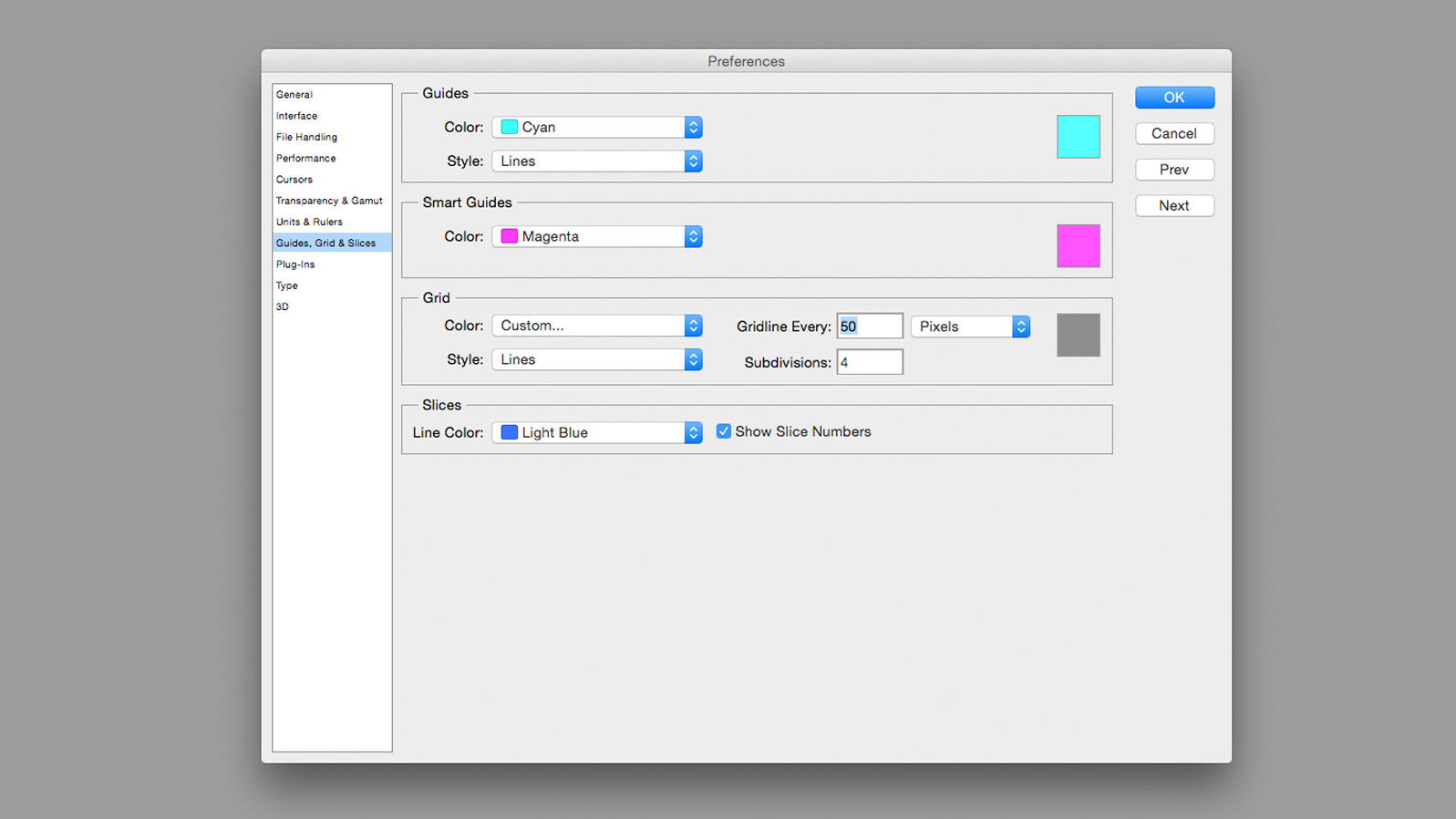
Open Photoshop en maak een nieuw document. Ik heb een canvasgrootte van 500px x 500px gebruikt, maar grotere maten zouden net zo goed werken. U kunt het canvasformaat op elk moment wijzigen. Ga naar Photoshop & GT; Voorkeuren om elke 50px een gridline in te stellen. Draai vervolgens de rasters in, in het canvas, door op te drukken cmd of View & GT; Toon in de optiesbalk. Zorg dat Snap To Grid is ingeschakeld, onder mening & GT; Snap aan.
02. Teken een basisvorm
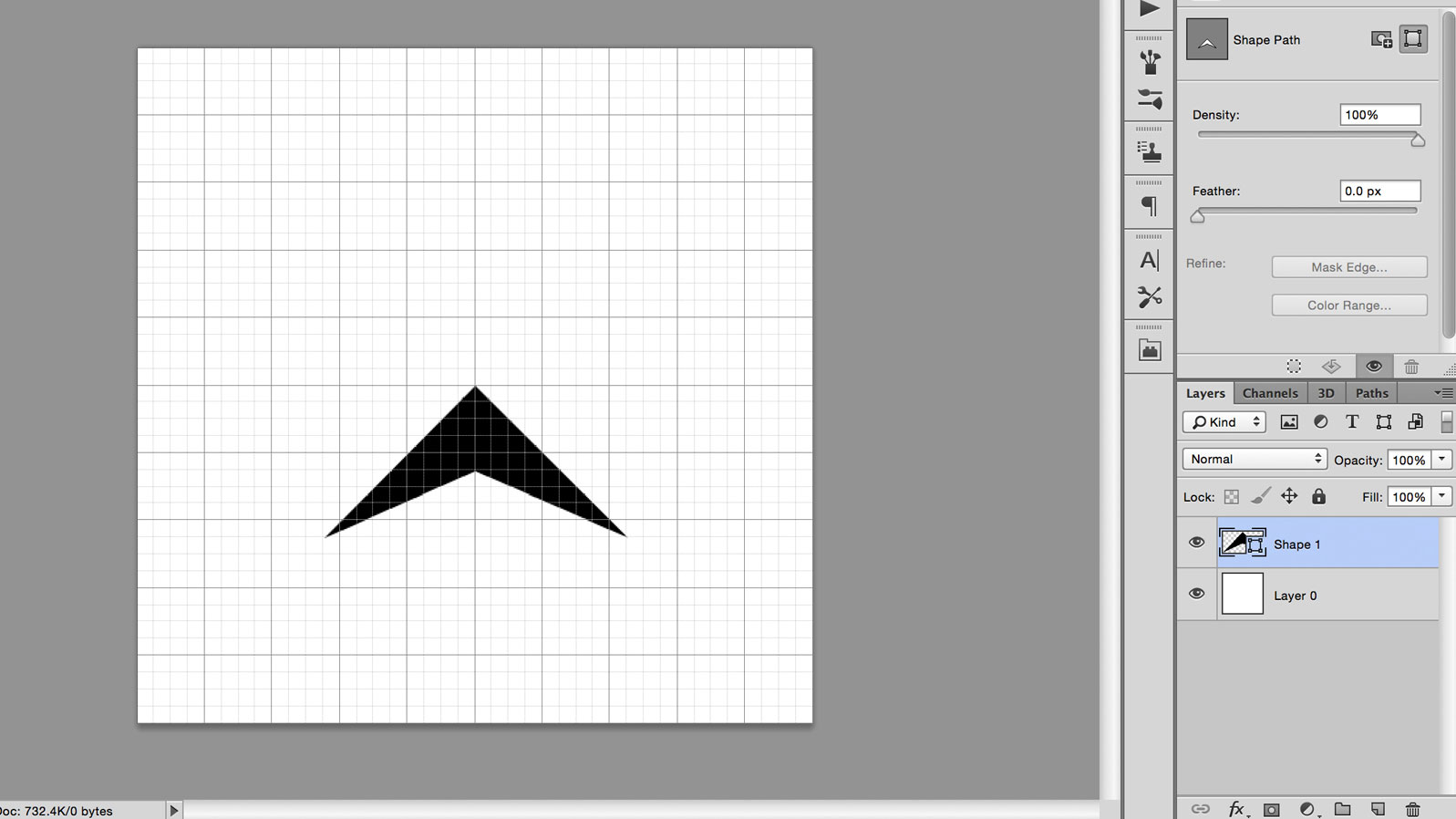
Selecteer de pentool in de werkbalk of door op te drukken P , en zorg ervoor dat het is ingesteld op de linkerkant van de optiebalk, in plaats van pad. Gebruik de pen om een pijlpuntvorm te tekenen, te beginnen op het middenpunt van het canvas en het gebruik van grid-line kruispunten voor uw andere punten. Het benoemen van de lagen is niet nodig voor dit project, maar het kan nuttig zijn in meer gecompliceerde documenten, waar veel lagen zijn.
03. Dupliceer en bewerk de vorm
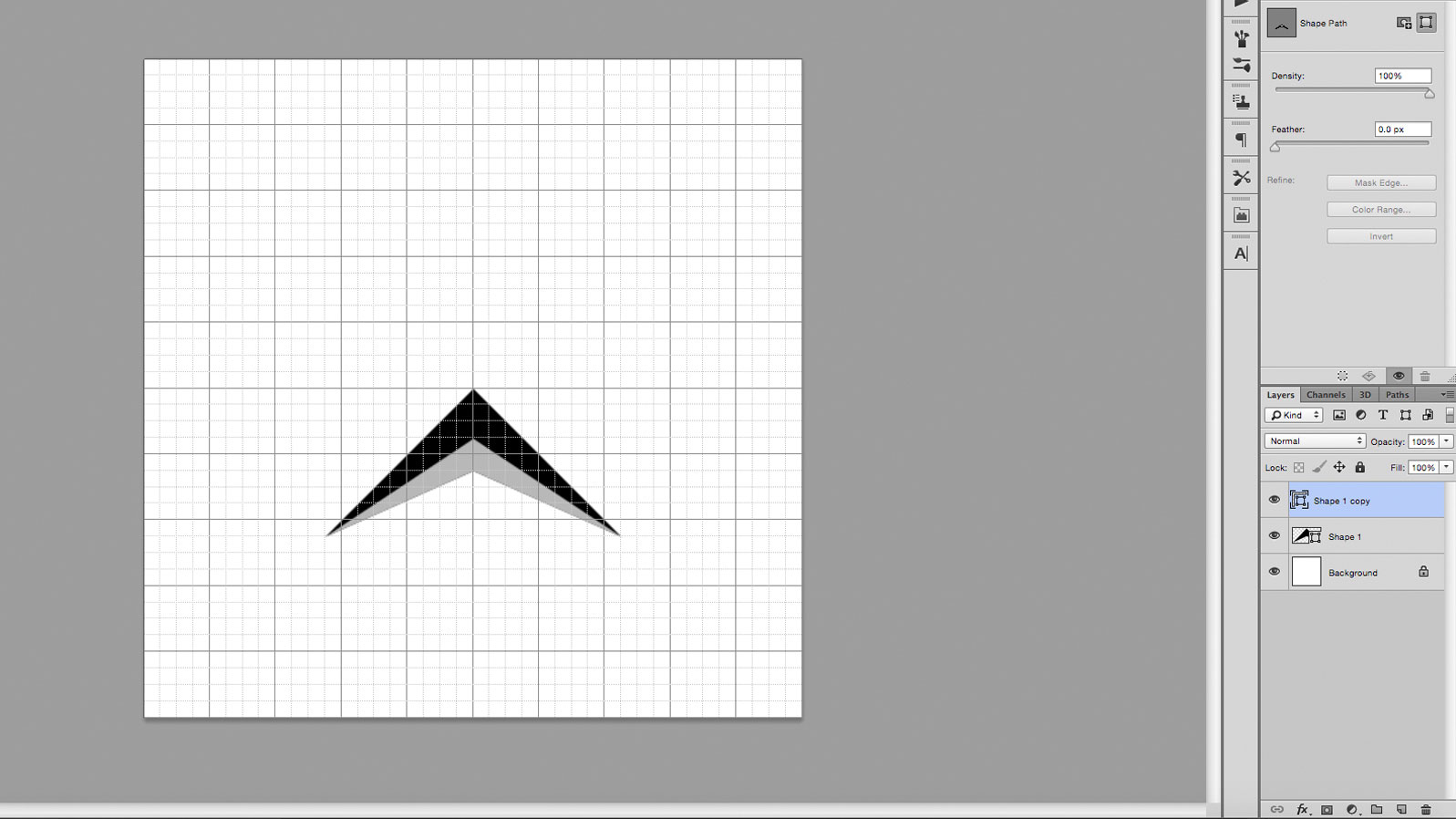
Dupliceer de laag, door op te drukken cmd J en klik op de nieuwe laag om het te selecteren. Gebruik het gereedschap Direct selecteren, snelkoppeling EEN , om op het bovenste punt van het pijlpunt te klikken, gelegen in het midden van het canvas. Verplaats dit punt naar beneden een paar roostervierkanten, houd de Shift-toets vast om het op de y-as vergrendeld te houden.
04. Voeg kleur toe met een verloop
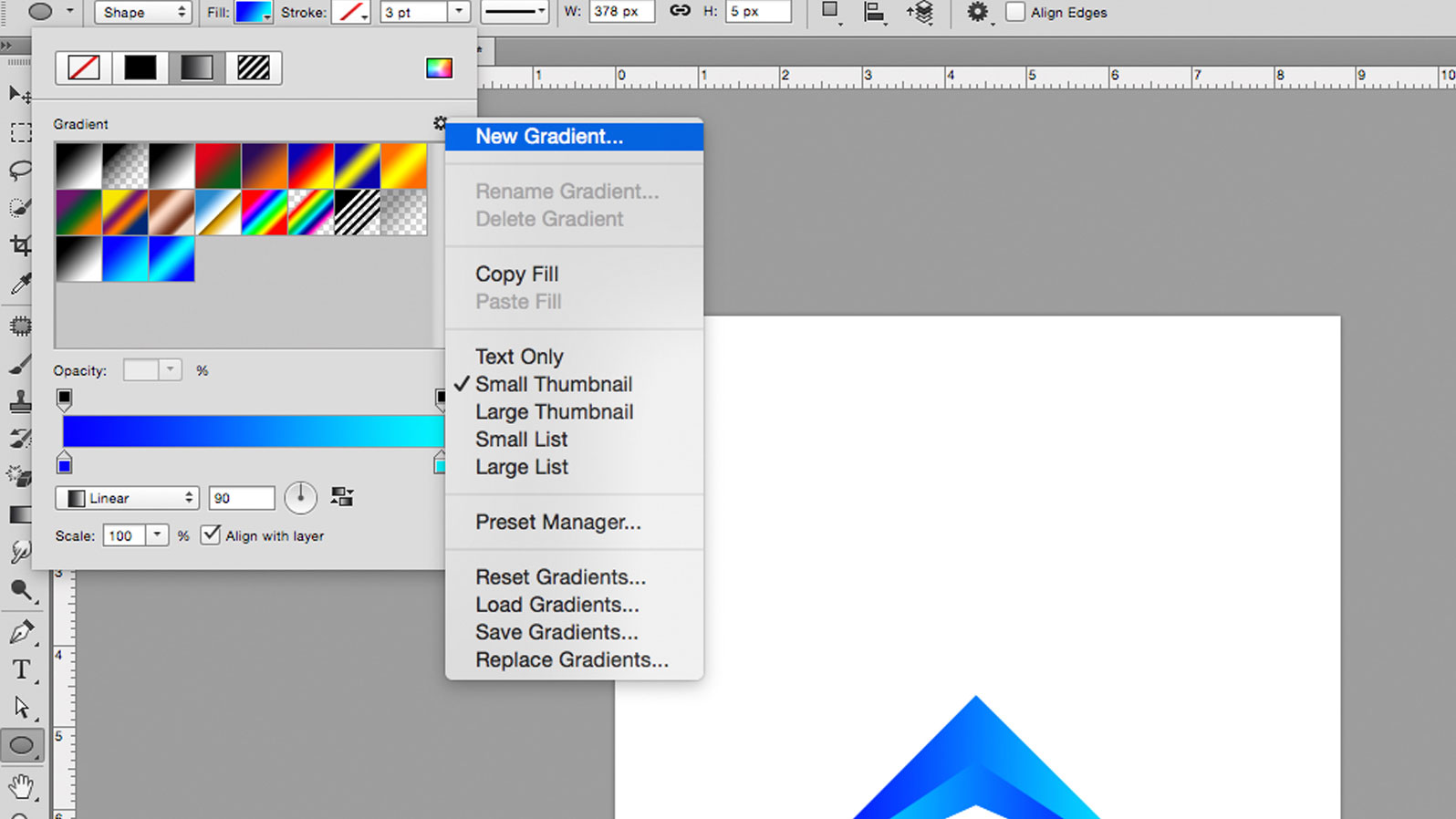
Maak een nieuw verloop in het vervolgkeuzemenu, links van de optiebalk. Dubbelklik in het verloopvenster op de onderste schuifregelaars om RGB-opties op te zetten, waar u uw kleuren kunt kiezen; Ik ging voor een licht en donkerblauw. Breng deze verloop vervolgens op beide objecten aan en verander de gradiëntrotatie, zodat ze tegen elkaar zijn. Als u de vulopties niet kunt zien, kan dit zijn omdat u mogelijk de geselecteerde Move-tool hebt, dus schakel over naar de pen of vormgereedschap.
05. Groep en dupliceer uw lagen
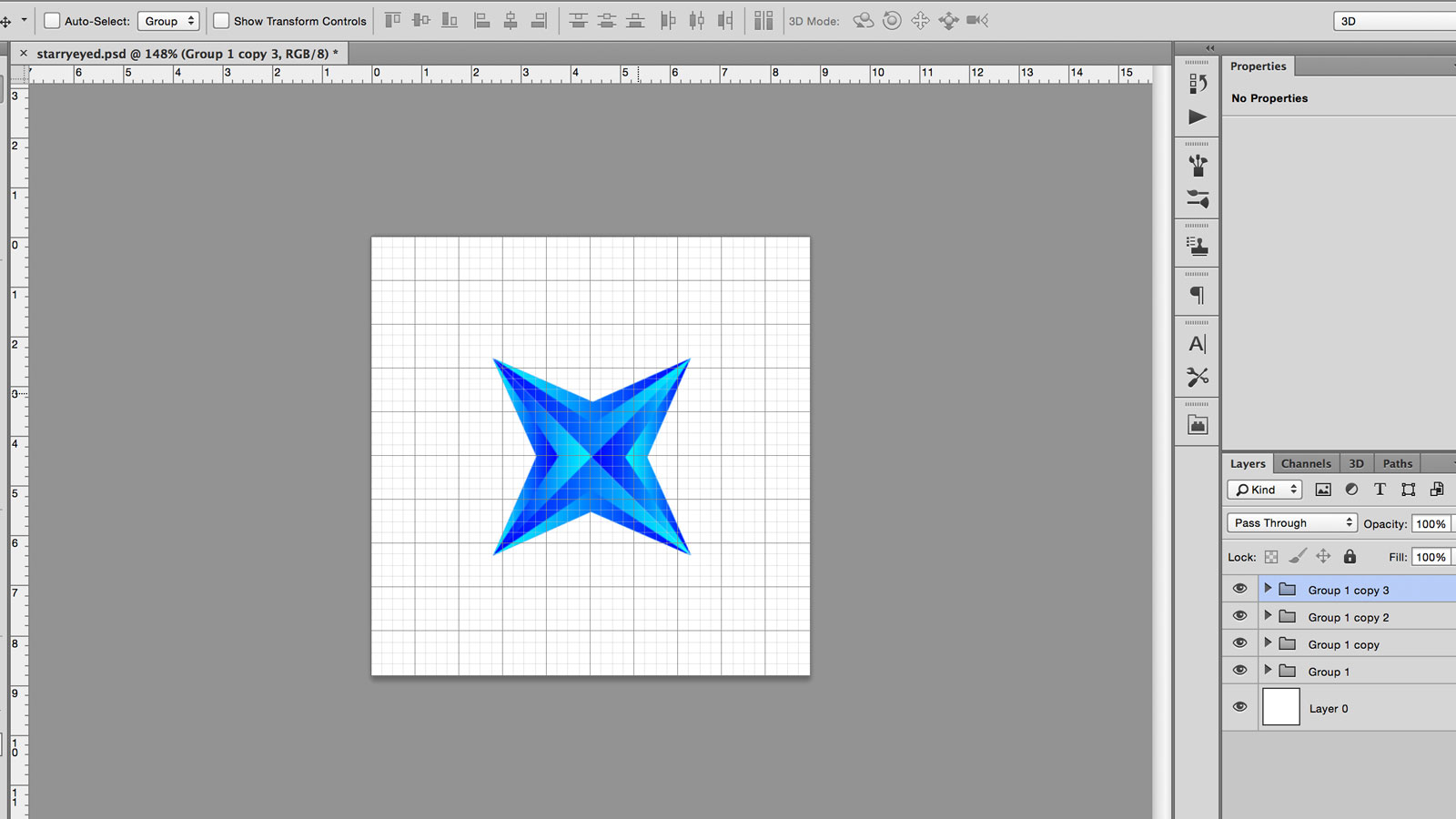
Groepeer de twee lagen door ze te selecteren en op de knop Groep te drukken, die eruit ziet als een kleine map, aan de onderkant van het tabblad Lagen. Dit voorkomt dat het tabblad lagen rommelig wordt en het gemakkelijker maakt om de twee lagen bij elkaar te hanteren.
Dupliceer deze groep en gebruik de Free Transform-functie om de nieuwe groep negentig graden te draaien, de Shift-toets ingedrukt te houden om in stappen van vijftien graden te draaien. U hebt toegang tot gratis transformatie met behulp van cmd T of onder EDIT & GT; Gratis transformeren. Verplaats nu de tweede groep omhoog, totdat het de oorspronkelijke vorm weerspiegelt, met behulp van het midden van het canvas als een lijn van symmetrie.
06. Transformeer de vormen
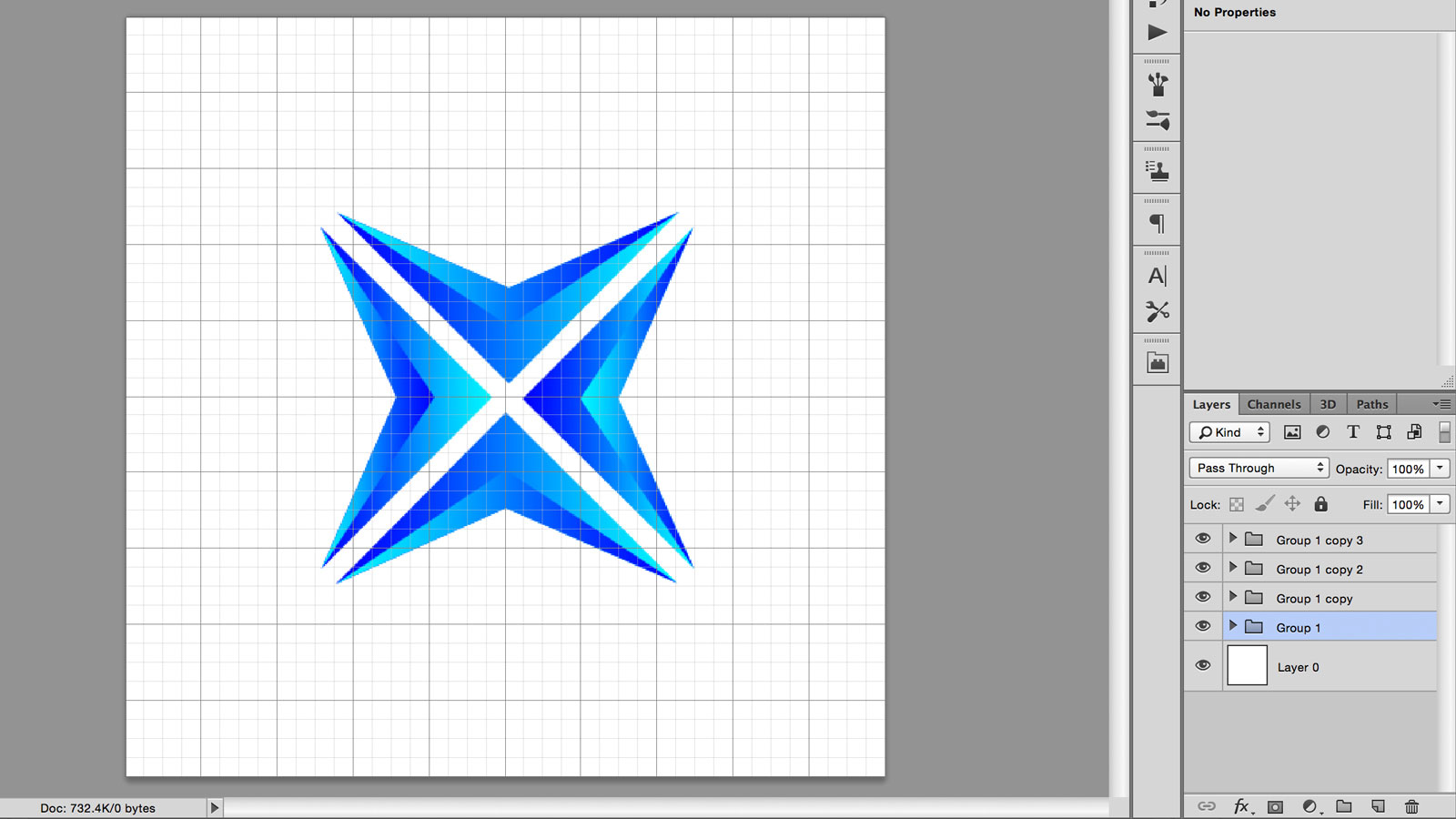
Duw elke vorm op of neer één rasterplein, weg van het middenpunt, met behulp van Shift + Cursor-toets.
07. Groep, duplicaat, herhaal
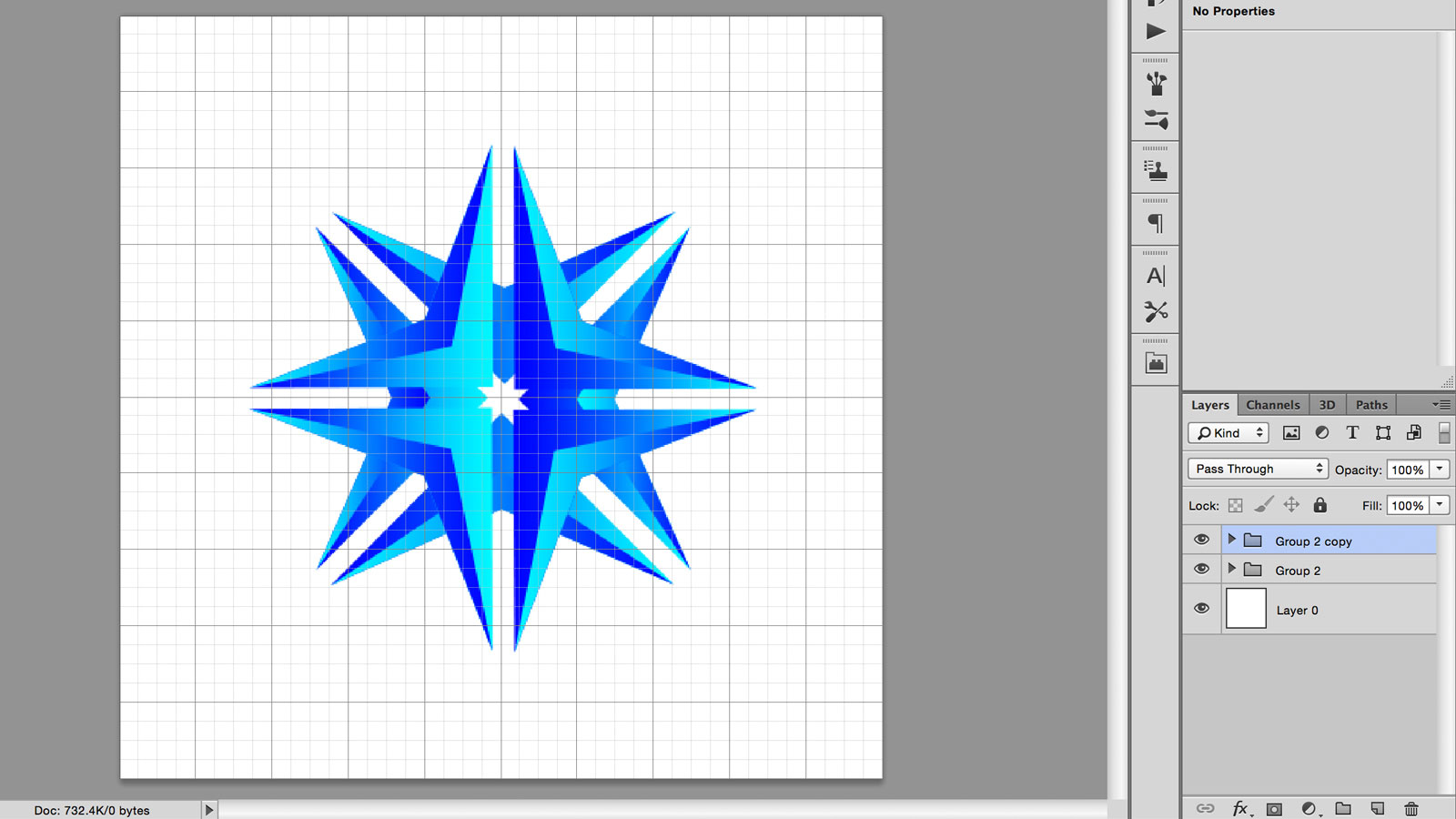
Met dezelfde methode van stap # 5 om de lagen bij elkaar te groeperen, dupliceer de groep en draait u met negentig graden. De nieuwe vorm moet lijken op een soort van een kruishaarvorm.
08. Teken een cirkel met de vormgereedschap
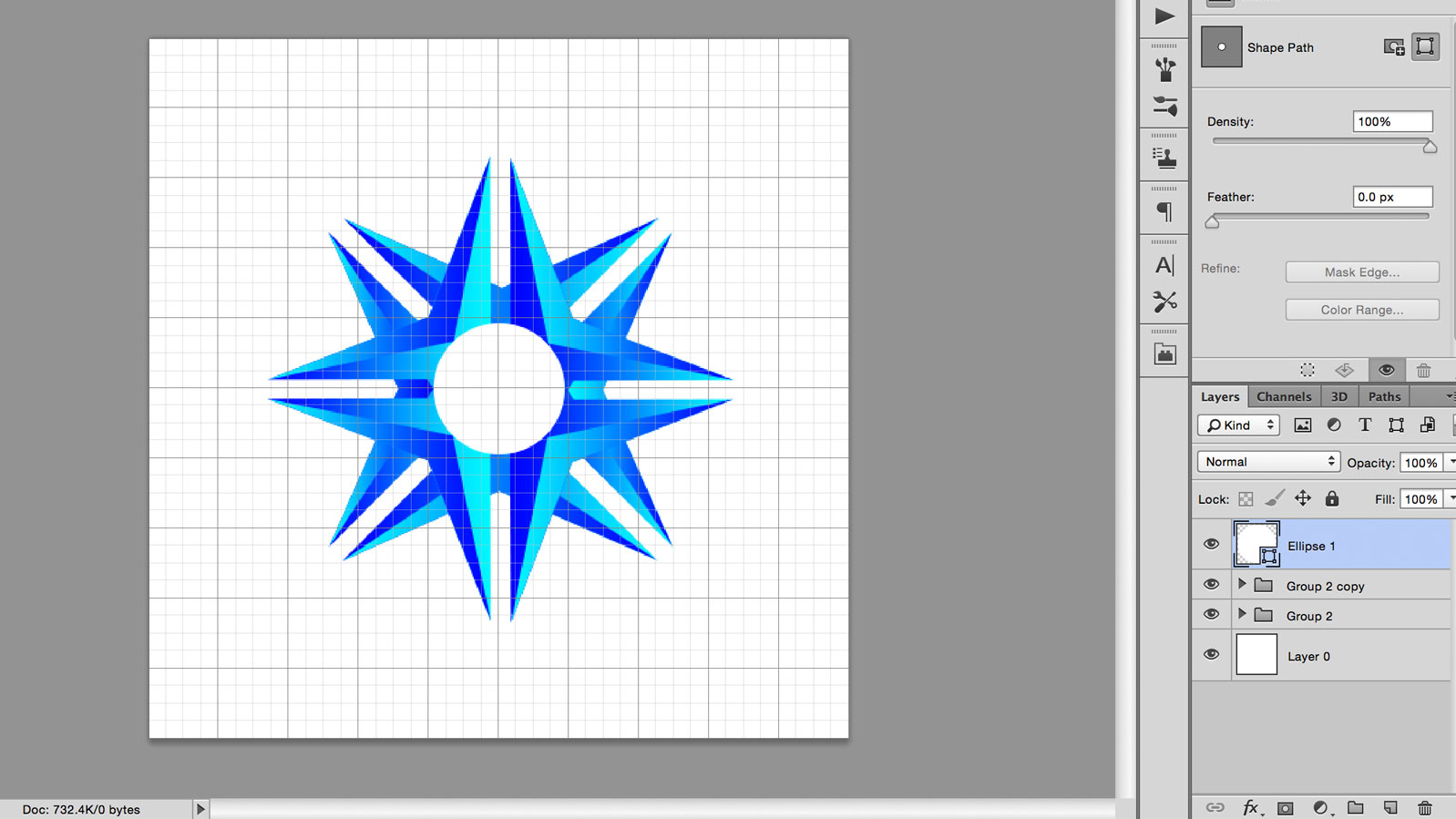
Cyclus door vormgereedschap totdat u een cirkel vindt, door op en vast te klikken op het pictogram in de werkbalk of druk op Shift + U Klik op het middenpunt van het canvas, Holding Alt om een cirkel uit te stralen uit het midden en verschuift om de breedte en de hoogte evenredig te houden. Als u een fout maakt, kunt u uw vorm ongedaan maken of opnieuw bewerken met behulp van gratis transformatie.
09. Teken een rechthoek en lijn uit op het midden
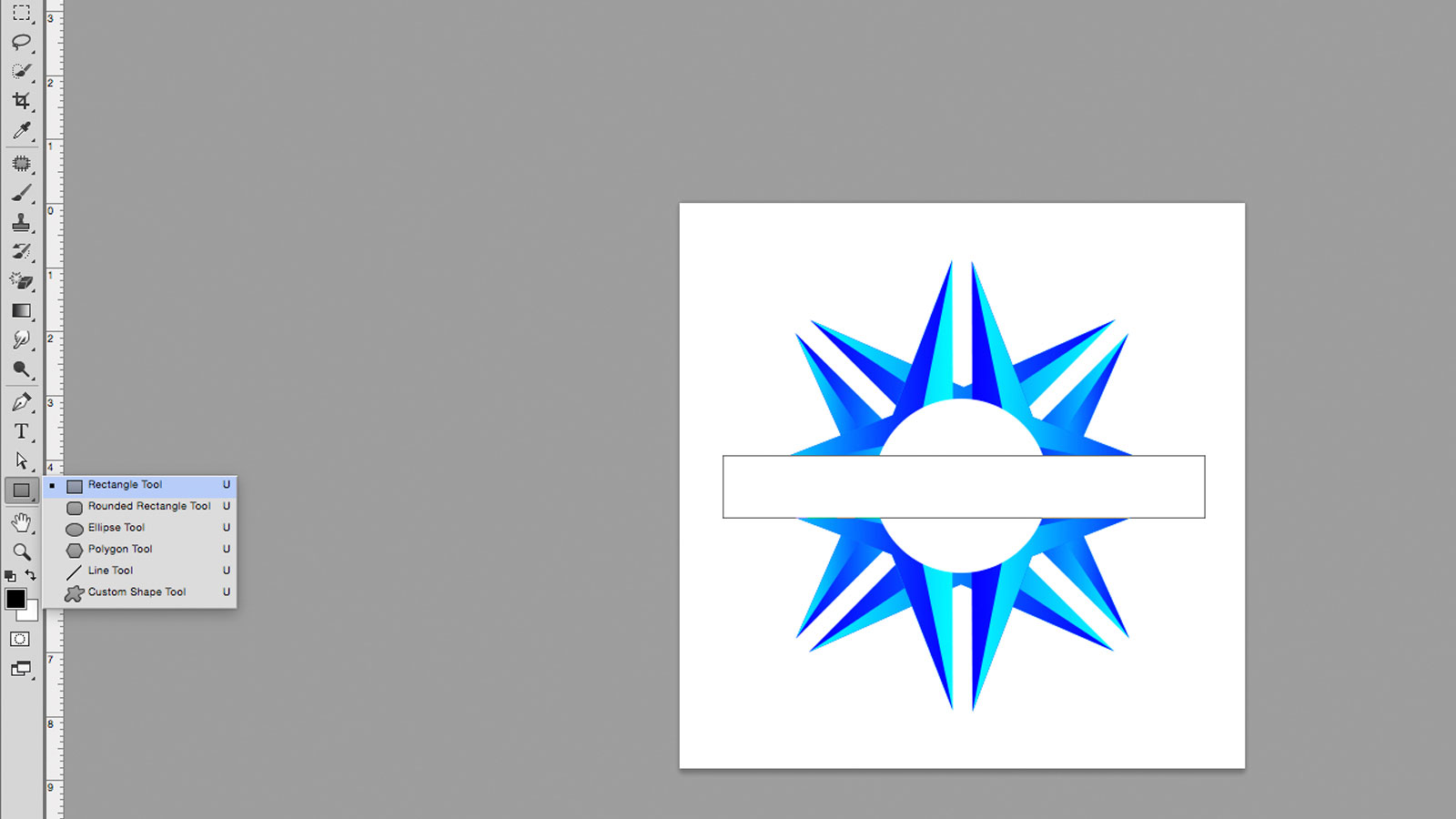
Fiets opnieuw door de vormhulpmiddelen, totdat u de rechthoektool vindt. Teken een witte doos in de afbeelding, boven de andere lagen, waardoor voldoende ruimte voor tekst. U kunt dit op het midden van het canvas afstemmen door op de rechthoeklaag en de onderste laag te klikken (die een wit vierkant, dezelfde grootte als het canvas moet zijn) en het gebruik van uitlijnende gereedschappen, ofwel te vinden onder lagen en GT; Lijn in de menubalk of de uitlijnenknoppen in de optiebalk uit.
Meer geavanceerde gebruikers kunnen deze rechthoek gebruiken om uit de onderstaande vormen af te trekken, met behulp van Layer & GT; Combineer vormen, maar voor nu blijven we gewoon vast aan het gebruik van het als een wit blok.
10. Voeg uw tekst toe
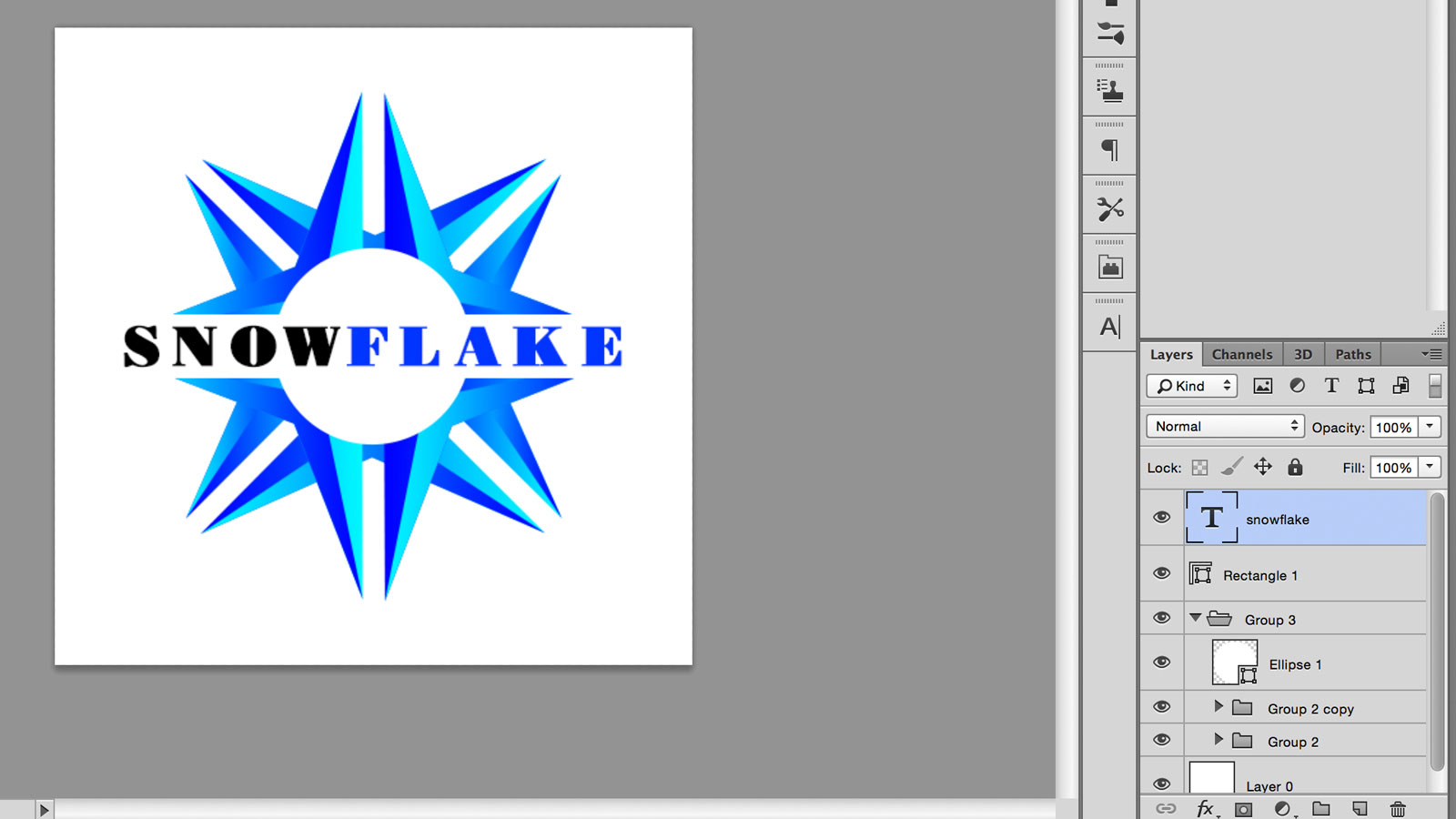
Teken een tekstvak over de rechthoek, door op het pictogram T in de werkbalk te klikken of op te drukken T en sleep dan over het canvas. Typ uw tekst in het vak en centreer het, met de knoppen op het tabblad Teken. Gebruik de Tool uitlijnen opnieuw om dit op het canvas te centreren.
11. Kies een geschikt lettertype
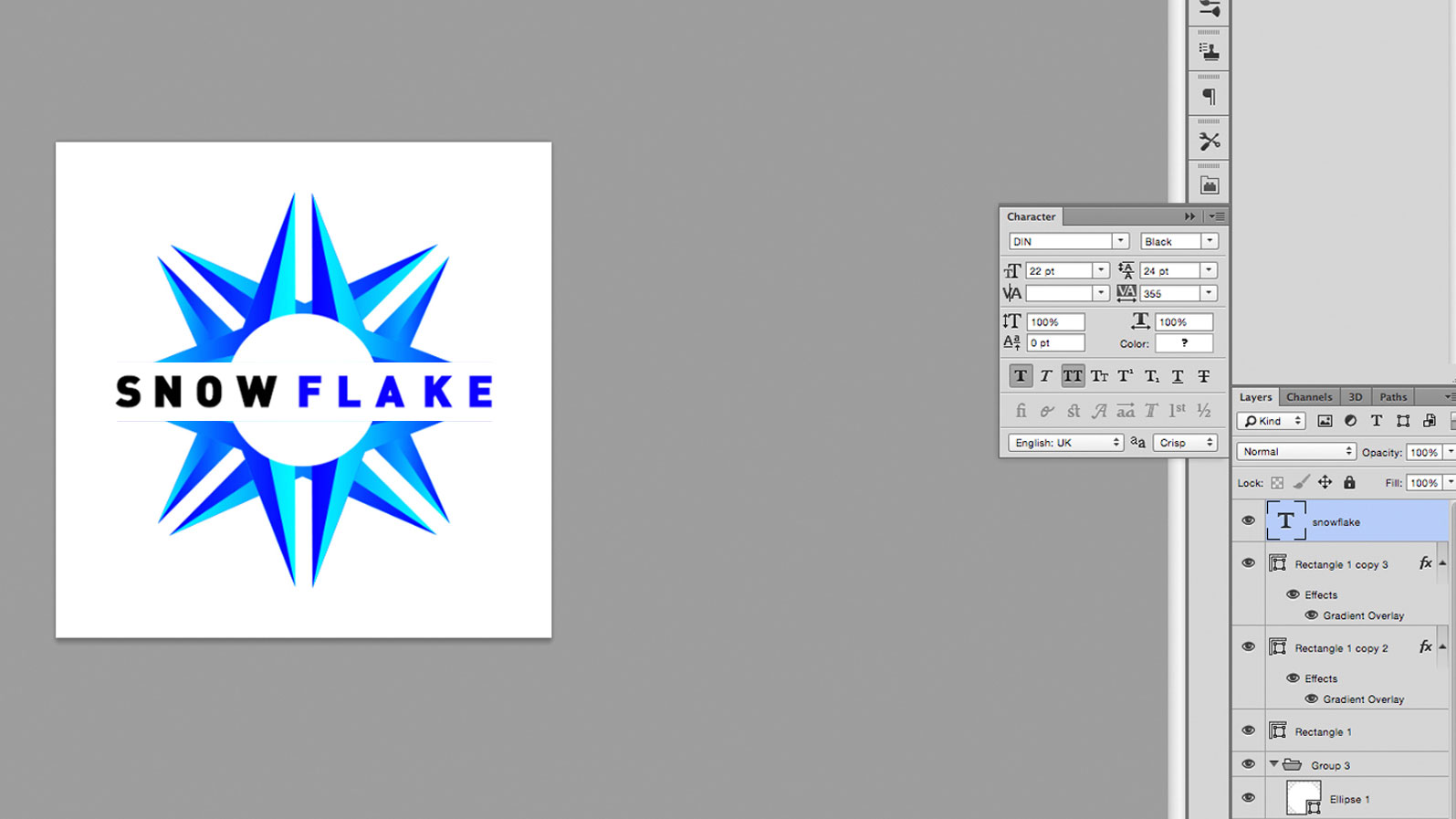
Kies een lettertype dat bij uw merk past. Er zijn tal van gratis lettertypen die er zijn, maar het is cruciaal om er een te kiezen die je toestemming hebt om te gebruiken - zie onze Gratis lettertypen Roundup voor sommige ideeën om u op weg te helpen. Omdat dit logo in veel van uw activa kan verschijnen, zou het slecht nieuws zijn om een illegaal gedownload lettertype te gebruiken. Speel rond met maat en kleur totdat je het leuk vindt wat je ziet.
12. Pas uw Kerning aan

Kern de tekst. Dit betekent het aanpassen van de horizontale afstand tussen individuele letters, het maximaliseren van de leesbaarheid van het woord. U kunt dit doen onder het tabblad Type, gemarkeerd met v | A, of door op te klikken tussen de letters en op te drukken alt + links of alt + rechts. Zie onze post op voor meer informatie over Kerning Hoe Type Kern
13. Voeg definitieve details toe en exporteren

Laat eventuele laatste aanpassingen doen om het zo speciaal iets te geven. Voor de hoofdafbeelding bovenaan deze pagina heeft ik twee kleinere balken boven en onder de tekst toegevoegd, gekleurd met hetzelfde verloop. Ik heb ook een achtergrond, schaduw en reflectie toegevoegd, met behulp van vergelijkbare technieken naar de andere stappen, evenals het gebruik van laagmaskers om fade toe te voegen.
Wanneer u gelukkig bent, slaat u het beeld op in welk formaat u ook nodig heeft. Ik gebruikte RGB JPG hier voor web-formaat, maar heeft het ook opgeslagen als een PSD, zodat ik terug kon gaan en wijzigingen aanbrengt.
Lees verder:
- Kun je het merk van het originele logo raden?
- De 9 beste alternatieven voor Photoshop
- 62 Photoshop-snelkoppelingen om uw workflow te versnellen
Procedures - Meest populaire artikelen
Hoe instellen en optimaliseren van uw SmugMug Storefront
Procedures Sep 13, 2025(Afbeelding Credit: Andre Furtado op Pexels) Een eenvoudige website-bouwer die ook fungeert als een van de Be..
Hoe een digitale olieverfschilderij te maken met behulp van artslag
Procedures Sep 13, 2025Het digitaal schilderen met behulp van een Teken tablet en tekening software-artrage. Met behulp van op een grafis..
Eindeloze kleurenpaletten genereren met Khroma
Procedures Sep 13, 2025Uitstekend gebruik van kleurentheorie In het ontwerp is een van die dingen die het grote van het gemiddelde scheid..
Hoe metalen reflecties te tekenen
Procedures Sep 13, 2025Wanneer licht een metalen voorwerp opslaat, kan deze op een ongebruikelijke manier terugkomen op een object in de buurt. Normaal ..
Een verbluffende effecten maken met CSS-vormen
Procedures Sep 13, 2025Frontend-ontwikkelaars hebben de neiging om in rechthoeken te denken; Rechthoeken in rechthoeken in rechthoeken in rechthoeken. W..
Teken een potloodportret van een hond
Procedures Sep 13, 2025Bij het tekenen van PET-portretten, hoeft u het niet alleen te weten Hoe dieren te trekken : De taak wordt de pers..
Hoe maak je een gestileerd 3D-personage voor games
Procedures Sep 13, 2025Dit 3d kunst Tutorial zal zich richten op de oprichting van een semi-gestileerde avatar in de karakterscherm van I..
Versnel uw 3D-modellering
Procedures Sep 13, 2025Deze tutorial bestrijkt het proces van het bouwen van een actief - in dit geval A ruimteschipontwerp - met een eer..
Categorieën
- AI & Machine Learning
- AirPods
- Amazone
- Amazon Alexa & Amazon Echo
- Alexa Amazon En Amazon Echo
- Amazon Fire TV
- Amazon Prime Video
- Android
- Android-telefoons En -tablets
- Android -telefoons En Tablets
- Android TV
- Apple
- Apple App Store
- Apple HomeKit & Apple HomePod
- Apple Music
- Apple TV
- Apple Watch
- Apps & Web Apps
- Apps En Web -apps
- Audio
- Chromebook En Chrome OS
- Chromebook & Chrome OS
- Chromecast
- Cloud & Internet
- Cloud & Internet
- Cloud En Internet
- Computers
- Computer History
- Cord Cutting & Streaming
- Snoer Snijden En Streamen
- Onenigheid
- Disney +
- DIY
- Elektrische Voertuigen
- Readers
- Essentiële Zaken
- Uitleg
- Bij
- Gamen
- Algemeen
- Gmail
- Google Assistant & Google Nest
- Google Assistant & Google Nest
- Google Chrome
- Google Docs
- Google Drive
- Google Maps
- Google Play Store
- Google Spreadsheets
- Google Slides
- Google TV
- Hardware
- HBO Max
- Procedures
- Hulu
- Internet Slang & Afkortingen
- IPhone & IPad
- Kindle
- Linux
- Mac
- Onderhoud En Optimalisatie
- Microsoft Edge
- Microsoft Excel
- Microsoft Office
- Microsoft Outlook
- Microsoft Powerpoint
- Microsoft Teams
- Microsoft Word
- Firefox
- Netflix
- Nintendo Schakelaar
- Paramount +
- PC Gaming
- Pauw
- Fotografie
- Photoshop
- PlayStation
- Privacy & Security
- Privacy En Beveiliging
- Privacy En Veiligheid
- Artikel Roundups
- Programmeren
- Framboos Pi
- Roku
- Safari
- Samsung-telefoons En -tablets
- Samsung -telefoons En Tablets
- Slack
- Smart Home
- Snapchat
- Social Media
- Ruimte
- Spotify
- Tinder
- Probleemoplossen
- TV
- Video Games
- Virtuele Realiteit
- VPN
- Web Browsers
- Wifi & Routers
- Wifi & Routers
- Windows
- Windows 10
- Windows 11
- Windows 7
- Xbox
- YouTube En YouTube TV
- YouTube & YouTube TV
- Zoom
- Explainers







